Miten saada ilmainen edu sähköpostiosoite (100% taattu)
Miten saada ilmainen edu sähköpostiosoite (100% toimii) .edu-päätteisen sähköpostiosoitteen käyttämisestä voi olla monia etuja erityisesti …
Lue artikkeli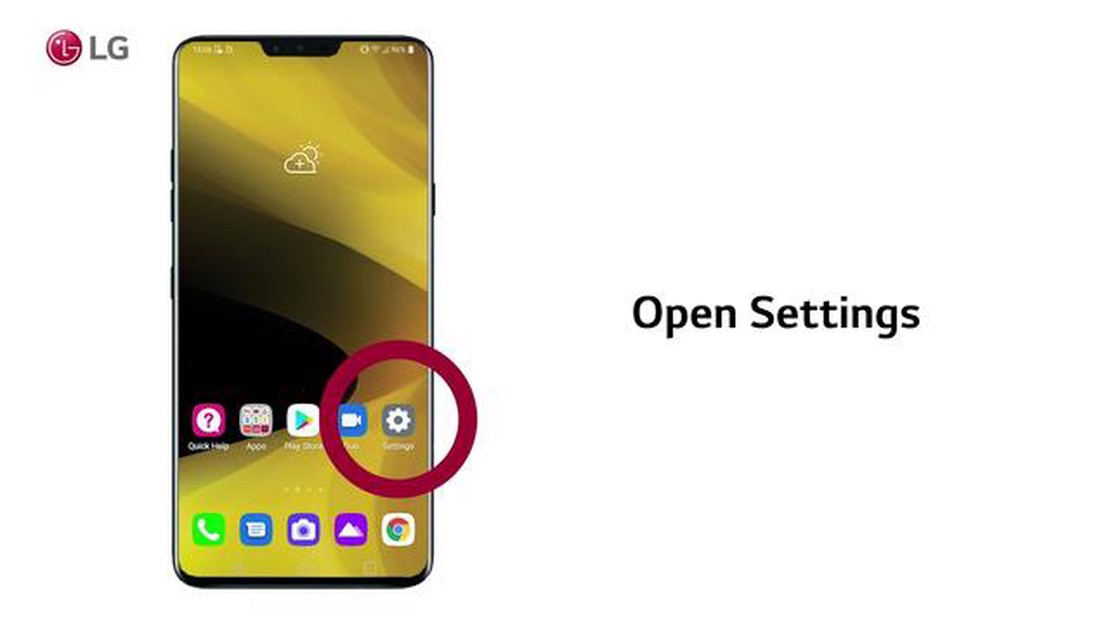
LG V30 on suosittu älypuhelin, joka tunnetaan vaikuttavista ominaisuuksistaan ja suorituskyvystään. Kuten mikä tahansa elektroninen laite, se ei kuitenkaan ole vapaa ongelmista. Yksi yleinen ongelma, johon LG V30 -käyttäjät voivat törmätä, on laitteen kyvyttömyys muodostaa yhteys Wi-Fi-yhteyttä.
Kun LG V30 ei yhdisty Wi-Fi-yhteyteen, se voi olla turhauttavaa, sillä se rajoittaa internetin selaamista, videoiden suoratoistoa ja verkkosovellusten käyttöä. Onneksi on olemassa useita vianmääritystoimia, joilla voit ratkaista tämän ongelman ja saada LG V30:n jälleen yhdistettyä Wi-Fi-yhteyteen.
Yksi mahdollinen ratkaisu on käynnistää LG V30 ja Wi-Fi-reititin uudelleen. Tämä yksinkertainen toimenpide voi usein korjata pienet yhteysongelmat ja palauttaa laitteen kyvyn muodostaa yhteys Wi-Fi-yhteys. Varmista, että sammutat sekä LG V30:n että Wi-Fi-reitittimen, odota muutama sekunti ja käynnistä ne sitten uudelleen. Tämä voi päivittää verkkoyhteyden ja ratkaista mahdolliset väliaikaiset häiriöt, jotka saattavat aiheuttaa ongelman.
Jos uudelleenkäynnistys ei auta, voit kokeilla unohtaa ja yhdistää uudelleen LG V30:n Wi-Fi-verkkoon. Mene Asetukset-valikkoon, valitse Wi-Fi ja etsi verkko, jonka kanssa sinulla on ongelmia. Napauta sitä ja napauta sitten “Unohda” poistaaksesi verkon laitteen muistista. Yhdistä sen jälkeen uudelleen verkkoon valitsemalla se uudelleen, anna salasana, jos sitä pyydetään, ja katso, onko ongelma ratkaistu.
Jos edellä mainitut toimet eivät toimi, sinun on ehkä nollattava LG V30:n verkkoasetukset. Tämä poistaa kaikki tallennetut Wi-Fi-verkot ja Bluetooth-pariliitokset, joten varmista, että sinulla on tarvittavat tiedot käsillä, jotta voit muodostaa yhteyden haluamiisi verkkoihin uudelleen. Voit nollata verkkoasetukset siirtymällä Asetukset-valikkoon, valitsemalla Yleiset ja napauttamalla sitten Nollaa. Valitse lopuksi Nollaa verkkoasetukset ja vahvista valinta. Kun laite käynnistyy uudelleen, yritä muodostaa Wi-Fi-yhteys uudelleen.
Jos LG V30 -laitteessa esiintyy Wi-Fi-yhteysongelmia, voit kokeilla useita vianmääritysvaiheita ongelman ratkaisemiseksi. Seuraa näitä ohjeita LG V30:n Wi-Fi-yhteysongelmien vianmääritykseen ja korjaamiseen.
Jos mikään edellä mainituista toimista ei korjaa LG V30:n Wi-Fi-yhteysongelmia, kyseessä voi olla laitteisto-ongelma. Siinä tapauksessa on suositeltavaa ottaa yhteyttä LG:n asiakastukeen tai käydä huoltokeskuksessa saadaksesi lisäapua ja mahdollisesti korjauttaa tai vaihtaa laite.
Lue myös: Miten korjata Ei voi vaihtaa oletusohjelmaa Windows-ongelmassa Vaiheittainen opas
Muista, että Wi-Fi-yhteysongelmat voivat johtua monista eri tekijöistä, ja yllä olevat vaiheet ovat yleisiä vianmääritysvaiheita, joilla voidaan ratkaista yleisiä ongelmia. Jos ongelmia ilmenee edelleen, on parasta hakea ammattiapua.
Kun LG V30 ei muodosta yhteyttä Wi-Fi-yhteyteen, se voi olla turhauttavaa ja hankalaa. Ennen kuin voit korjata ongelman, on kuitenkin tärkeää tunnistaa ongelma ensin. Seuraavassa on joitakin yleisiä syitä siihen, miksi LG V30:lläsi voi olla ongelmia Wi-Fi-yhteyden muodostamisessa:
Tunnistamalla ongelman nimenomaisen syyn voit rajata vianmääritysvaiheita ja löytää ratkaisun, jolla saat LG V30:n jälleen yhdistettyä Wi-Fi-yhteyteen.
Jos LG V30 -laitteesi ei yhdisty Wi-Fi-yhteyteen, voit kokeilla useita vianmääritysvaiheita ongelman ratkaisemiseksi. Seuraa näitä ohjeita:
Lue myös: Kuinka korjata virhe 'Yhteyden muodostaminen välityspalvelimeen ei onnistu' : vinkkejä ja niksejä
Jos et vieläkään pysty muodostamaan Wi-Fi-yhteyttä, kun olet kokeillut kaikkia näitä vaiheita, on mahdollista, että laitteessasi on laitteisto-ongelma. Tässä tapauksessa on suositeltavaa ottaa yhteyttä LG:n tukeen tai viedä laite ammattitaitoiselle teknikolle lisäapua varten.
Muista tarkistaa, toimiiko Wi-Fi-verkkosi oikein liittämällä siihen muita laitteita. Jos useat laitteet eivät pysty muodostamaan yhteyttä, ongelma voi olla verkossa eikä LG V30:ssä.
Voi olla useita syitä siihen, miksi LG V30 -laitteesi ei yhdisty Wi-Fi-yhteyteen. Syynä voi olla ohjelmisto-ongelma, kuten virhe tai häiriö käyttöjärjestelmässä. Se voi johtua myös laitteisto-ongelmasta, kuten viallisesta Wi-Fi-antennista. Lisäksi kyse voi olla itse Wi-Fi-verkossa olevasta ongelmasta, kuten vääristä asetuksista tai heikosta signaalista.
Jos LG V30 ei muodosta yhteyttä Wi-Fi-yhteyteen, voit tehdä useita toimenpiteitä ongelman ratkaisemiseksi. Varmista ensin, että Wi-Fi on päällä ja että olet Wi-Fi-verkon kantaman sisällä. Yritä seuraavaksi unohtaa Wi-Fi-verkko ja muodostaa siihen yhteys uudelleen. Voit myös kokeilla käynnistää puhelimen uudelleen tai palauttaa verkkoasetukset. Jos mikään näistä toimista ei toimi, sinun on ehkä otettava yhteyttä LG:n asiakastukeen tai Internet-palveluntarjoajaan saadaksesi lisäapua.
Jos LG V30 ei pysty hankkimaan IP-osoitetta Wi-Fi-verkosta, se voi johtua Wi-Fi-verkossa tai puhelimen asetuksissa olevasta ongelmasta. Varmista ensin, että Wi-Fi-verkko toimii oikein ja että muut laitteet voivat muodostaa siihen yhteyden. Jos ongelma jatkuu, yritä käynnistää reititin uudelleen. Jos se ei auta, voit yrittää nollata puhelimesi verkkoasetukset tai ottaa yhteyttä Internet-palveluntarjoajaan saadaksesi lisäapua.
Tehdasasetusten palautus voi joskus korjata LG V30:n Wi-Fi-yhteysongelmat, mutta sitä tulisi pitää viimeisenä keinona. Varmista ennen tehdasasetusten palauttamista, että olet varmuuskopioinut kaikki puhelimessa olevat tärkeät tiedot, sillä ne pyyhkiytyvät kokonaan prosessin aikana. Voit suorittaa tehdasasetusten palautuksen siirtymällä Asetukset-sovellukseen ja valitsemalla sitten Yleiset > Varmuuskopiointi ja palautus > Tehdastietojen palautus. Muista, että tehdasasetusten palautus poistaa kaikki puhelimen tiedot ja asetukset, joten muista varmuuskopioida kaikki, mitä haluat säilyttää.
Miten saada ilmainen edu sähköpostiosoite (100% toimii) .edu-päätteisen sähköpostiosoitteen käyttämisestä voi olla monia etuja erityisesti …
Lue artikkeliKuinka korjata Amazon Prime Video ei toimi LG TV:ssä Jos sinulla on ongelmia Amazon Prime Videon kanssa LG TV:ssäsi, et ole yksin. Monet käyttäjät …
Lue artikkeliKuinka korjata Overwatch 2:n kirjautumisvirhe PS5:llä | Yhteyden muodostaminen pelipalvelimeen epäonnistui (päivitetty 2023) Pelaajat ympäri maailmaa …
Lue artikkeliUudet vedonlyöntisivustot Internet novye-bukmekerskie-saity miellyttää monipuolisuudellaan, joka täydentyy jatkuvasti uusilla vedonlyöntisivustoilla. …
Lue artikkeliKuinka korjata Dread Hunger Keeps Freezing Issue PC:llä? Jos olet pelaaja ja sinulla on pelätty ongelma, että tietokoneesi jäätyy pelatessasi Dread …
Lue artikkeliKuinka muuttaa Google Chromen latauspaikkaa millä tahansa alustalla? Google Chrome on yksi maailman suosituimmista selaimista. Se tarjoaa monia …
Lue artikkeli